Методические указания к практическим работам по дисциплине Компь. Построение схемы компьютерной сети с использованием прикладных программных средств
 Скачать 1.87 Mb. Скачать 1.87 Mb.
|
|
Практическое занятие №1 Тема: Построение схемы компьютерной сети с использованием прикладных программных средств. Задачи Понять основные принципы работы с Packet Tracer. Создание/имитация простой сети Ethernet с помощью двух узлов и концентратора. Наблюдение поведения трафика в сети. Наблюдение за потоком данных широковещательных рассылок по протоколу ARP и обменов пакетами данных (ping). Подсказка. Чтобы инструкции во время выполнении упражнения отображались, поставьте флажок «Top» (вверх) в нижнем левом углу окна с инструкциями. Шаг 1. Создание логической схемы сети с двумя ПК и концентратором.В нижнем левом углу окна Packet Tracer отображены восемь значков, представляющих категории или группы устройств, например, Routers (маршрутизаторы), Switches (коммутаторы) или End Devices (конечные устройства). При перемещении курсора над категориями устройств отображается имя категории в окне. Для выбора определенного устройства выберите сначала категорию. После выбора категории устройств рядом со значками категорий появится список устройств. Выберите нужное устройство.
*На концах кабельного соединения должны появиться зеленые точки. Если этого не произошло, проверьте выбранный тип кабеля. Шаг 2. Настройка имен узлов и IP-адресов на компьютерах
Шаг 3. Наблюдение за потоком данных от PC-A к PC-B при создании сетевого трафика
Шаг 4. Отображение ARP-таблицы на каждом ПК
Контрольные вопросы: Что называется компьютерной сетью? Какие устройства необходимы для создания простейшей компьютерной сети? Как происходит конфигурирование устройств сети в среде Cisco PT? Практическое занятие №2 Тема: Монтаж кабельных сред технологий Ethernet Цели: обобщить и систематизировать знания по теме «Монтаж кабельных сред технологий Ethernet». Теоретический материал На сегодняшний день подавляющая часть компьютерных сетей использует для соединения провода и кабели. Существуют различные типы кабелей, но на практике в большинстве сетей применяются только три основные группы: 1. Коаксиальный кабель (coaxial cable). 2. Витая пара (twisted pair). - неэкранированная; - экранированная. 3. Оптоволоконный кабель (fiber cable). Назначение и структура коаксиального кабеля. Коаксиальный кабель предназначен для передачи высокочастотных сигналов в различной электронной аппаратуре, особенно в радио- и ТВ-передатчиках, компьютерах, трансмиттерах.  Рисунок 1. Конструкция коаксиального кабеля Конструкция коаксиального кабеля состоит из медной жилы или стальной жилы плакированной медью, изоляции, ее окружающей, экрана в виде герметичного слоя фольги и металлической оплетки, внешней оболочки (см. рис. 1). При наличии сильных электромагнитных помех в месте прокладки сети можно воспользоваться кабелем с трехкратной (фольга + оплетка + фольга) или четырехкратной (фольга + оплетка + фольга + оплетка) экранизацией. Экран защищает передаваемые по кабелю данные, поглощая внешние электромагнитные сигналы - помехи или шумы. Таким образом, экран не позволяет помехам исказить данные. Трехкратный экран рекомендуется использовать в условиях сильного электромагнитного шума, например в городских индустриальных районах. Четырехкратный экран разработан для использования в местах с чрезвычайно высоким уровнем электромагнитного шума, например, вблизи от электрических машин, магистралей, в метро или поблизости от организаций оборудованных мощными радиопередатчиками. Электрические сигналы, кодирующие данные, передаются по жиле. Жила - это один провод (сплошная) или пучок проводов. Сплошная жила изготавливается, из меди или стали плакированной медью. Жила окружена изоляционным слоем, который отделяет ее от металлической оплетки. Оплетка играет роль заземления и защищает жилу от электрических шумов и перекрестных помех (электрические наводки, вызванные сигналами в соседних проводах). Проводящая жила и металлическая оплетка не должны соприкасаться, иначе произойдет короткое замыкание, помехи проникнут в жилу, и данные разрушатся. Снаружи кабель покрыт непроводящим слоем - из резины, тефлона или пластика. Коаксиальный кабель более помехоустойчив, затухание сигнала в нем меньше чем в витой паре. Ввиду того, что плетеная защитная оболочка поглощает внешние электромагнитные сигналы, не позволяя им влиять на передаваемые по жиле данные, то коаксиальный кабель можно использовать при передаче на большие расстояния и в тех случаях, когда высокоскоростная передача данных осуществляется на несложном оборудовании. Существует два типа коаксиальных кабелей: 1. Тонкий коаксиальный кабель - гибкий кабель диаметром около 0,5 см, прост в применении и годится практически для любого типа сети, способен передавать сигнал на расстояние до 185 м без его заметного искажения, вызванного затуханием. Основная отличительная особенность — медная жила. Она может быть сплошной или состоять из нескольких переплетенных проводов. 2. Толстый коаксиальный кабель - относительно жесткий кабель с диаметром около 1 см. Иногда его называют «стандартный Ethernet», поскольку он был первым типом кабеля, применяемым в Ethernet — популярной сетевой архитектуре. Медная жила толстого коаксиального кабеля больше в сечении, чем тонкого, поэтому он передает сигналы на расстояние до 500 м. Толстый коаксиальный кабель иногда используют в качестве основного кабеля, который соединяет несколько небольших сетей, построенных на тонком коаксиальном кабеле. Сравнение двух типов коаксиальных кабелей. Как правило, чем толще кабель, тем сложнее его прокладывать. Тонкий коаксиальный кабель гибок, прост в установке и относительно недорог. Толстый коаксиальный кабель трудно гнуть, следовательно, его сложнее монтировать, это очень существенный недостаток, особенно в тех случаях, когда необходимо проложить кабель по трубам или желобам. Выбор того или иного типа коаксиальных кабелей зависит от места, где этот кабель будет прокладываться. Существуют поливинилхлоридные и пленумные классы коаксиальных кабелей. Поливинилхлорид – это пластик, который применяется в качестве изолятора или внешней оболочки у большинства коаксиальных кабелей. Его прокладывают на открытых участках помещений. Однако при горении он выделяет ядовитые газы. Пленумные коаксиальные кабели – прокладываются в вентиляционных шахтах, между подвесными потолками и перекрытиями пола. Монтирование кабельной системы. Для подключения к толстому коаксиальному кабелю применяют специальное устройство – трансивер. Он снабжен специальным коннектором пронзающим ответвителем, который проникает через слой изоляции и вступает в контакт с проводящей жилой. Для подключения тонкого коаксиального кабеля используются BNC-коннекторы. BNC коннектор (рисунок 2), BNC T коннектор (рисунок 3) и BNC баррел коннектор.  Рисунок 2. BNC коннектор  Рисунок 3. BNC T коннектор Назначение и структура витой пары. Самая простая витая пара – это два перевитых изолированных медных провода. Согласно стандарту различают два вида витых пар: - UTP - кабель на основе неэкранированной медной пары; - STP - кабель на основе экранированной медной пары. Неэкранированная витая пара (UTP, unshielded twisted pair) - это кабель, в котором изолированная пара проводников скручена с небольшим числом витков на единицу длины. Скручивание проводников уменьшает электрические помехи извне при распространении сигналов по кабелю. Кабель на основе неэкранированной медной пары различают по его пропускной способности, выделяя тем самым несколько категорий: Категория 3: Кабель этой категории имеет частоту передачи сигналов до 16 МГц и предназначен для использования в сетях скоростью до 10 Мбит/с. Категория 4: Кабель 4-й категории передает данные с частотой до 20 МГц, используется в сетях Token Ring (скорость передачи до 16 Мбит/с) Категория 5:, Кабель этой категории предназначен для передачи сигнала с частотой 100 МГц при на скорости 100М\бит 4 витые пары. Категория 5e Кабель этой категории предназначен для передачи сигнала с частотой 100 МГц при на скорости 1000М\бит для сетей 1000BaseT, Gigabit Ethernet. Категория 6: Кабель этой категории является одной из наиболее совершенных сред передачи данных среди вышеперечисленных категорий. Его частота передачи сигнала доходит до 250 МГц, что почти в два раза больше пропускной способности категории 5е. Улучшена помехозащищенность. Монтаж кабельной системы на основе витой пары. Прямая разводка – применяется, когда кабель соединяет ПК с концентратором или концентратор с концентратором Кросс-разводка– применяется для соединения ПК друг с другом. 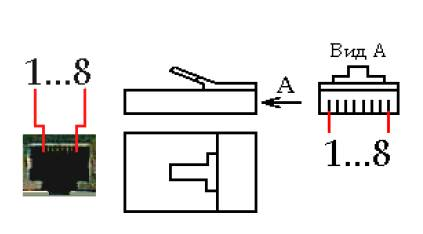 Рисунок 4. Порт MDI/MDI-X и разъем RJ-45 Таблица 1.Прямая разводка кабеля
Таблица 2.Кросс-разводка кабеля
После подключения коннекторов кабель следует проверить с помощью специального тестера, который определит, правильно ли проводники витых пар подсоединены к контактам коннекторов, а также целостность самого кабеля. Н 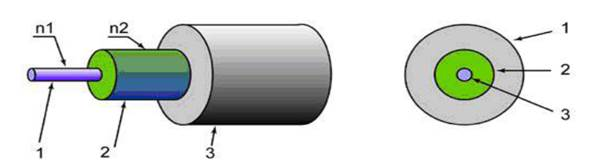 азначение и функции оптоволокна. В оптоволоконном кабеле цифровые данные распространяются по оптическим волокнам в виде модулированных световых импульсов. Это относительно защищенный способ передачи, поскольку при нем не используются электрические сигналы. Следовательно, к оптоволоконному кабелю невозможно подключиться, не разрушая его, и перехватывать данные, от чего не застрахован любой кабель, проводящий электрические сигналы. азначение и функции оптоволокна. В оптоволоконном кабеле цифровые данные распространяются по оптическим волокнам в виде модулированных световых импульсов. Это относительно защищенный способ передачи, поскольку при нем не используются электрические сигналы. Следовательно, к оптоволоконному кабелю невозможно подключиться, не разрушая его, и перехватывать данные, от чего не застрахован любой кабель, проводящий электрические сигналы.Рисунок 5. Структура оптоволоконного кабеля: 1 – сердцевина с показателем преломления n1; 2 – отражающая оболочка с показателем преломления n2, n1>n2; 3 – защитное покрытие. Кабель содержит несколько световодов, хорошо защищенных пластиковой изоляцией. Он обладает сверхвысокой скоростью передачи данных (до 2 Гбит), и абсолютно не подвержен помехам. Расстояние между системами, соединенными оптиковолокном, может достигать 100 километров. Казалось бы, идеальный проводник для сети найден, но стоит оптический кабель чрезвычайно дорого, и для работы с ним требуется специальные сетевые карты, коммутаторы и т.д. Без специального оборудования оптоволокно практически не подлежит ремонту. Данное соединение применяется для объединения крупных сетей, высокосортного доступа в Интернет (для провайдеров и крупных компаний), а также для передачи данных на большие расстояния. В домашних сетях, если требуется высокая скорость соединения, гораздо дешевле и удобнее воспользоваться гигабитной сетью на витой паре. Лучи, входящие под разными углами в оптоволокно называются модами, а волокно, поддерживающее несколько мод - многомодовым. По одномодовому волокну распространяется только один луч. 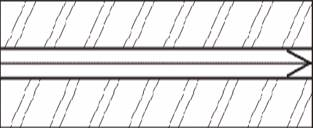 Р 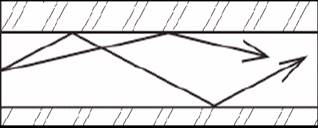 исунок 6. Одномодовое оптоволокно исунок 6. Одномодовое оптоволокноРисунок 7. Многомодовое оптоволокно |
